💿Almacén de Datos
Hay tres formas alternativas de conectar datos desde su almacén de datos:
AI: Esta es la opción preferida y suele ser la más sencilla. Utilice esta opción cuando desee que la IA le ayude a encontrar los datos correctos o realizar transformaciones ligeras de los datos antes de trabajar con ellos en su hoja de cálculo. Ver Obtener Datos Usando IA por utilizar esta opción.
Catálogo de datos: Utilice esta opción si desea conectar rápidamente una tabla conocida.
Conectar datos: Utilice esta opción para explorar y buscar tablas manualmente.
1) Navegue hasta el ícono de Arcwise en la esquina superior derecha de su hoja y haga clic en él.

2) Desde la paleta de comandos, seleccione Ver todos los datos de conexión cerca de la parte inferior.
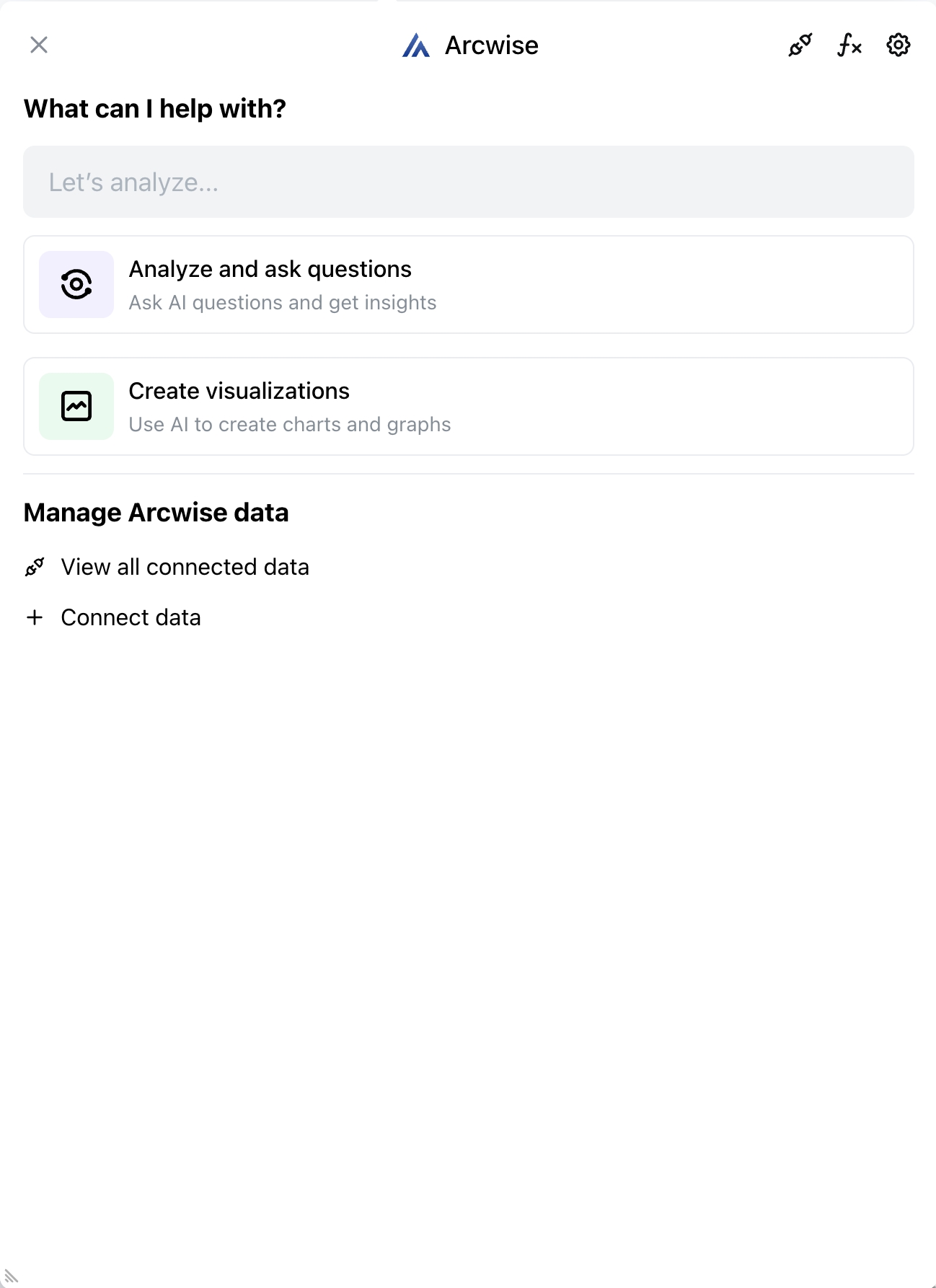
3) Seleccione la pestaña Catálogo de datos.
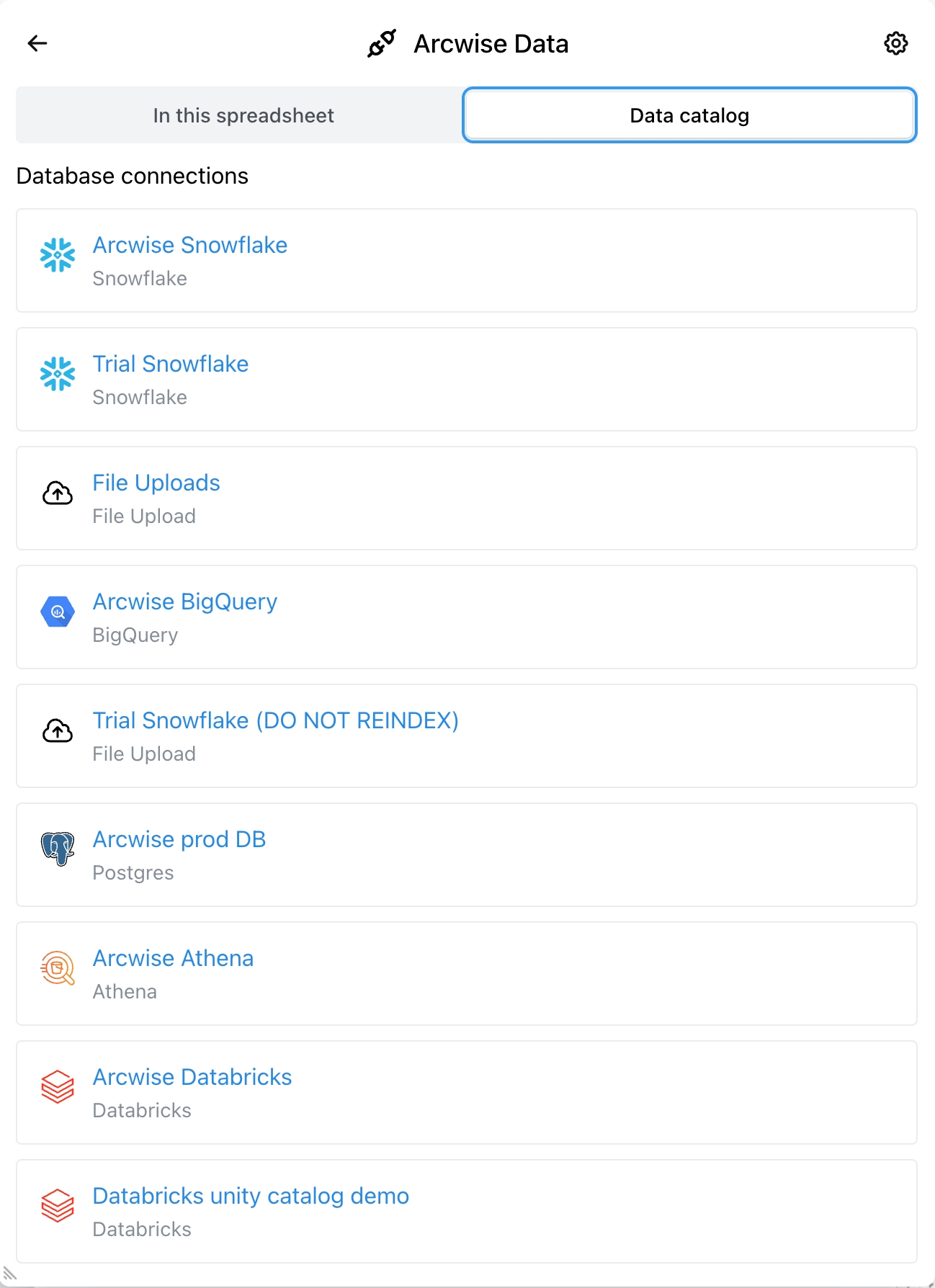
4) (Opcional) Si tiene varios almacenes de datos, seleccione el almacén de datos del que desea extraer datos.
5) Seleccione el esquema que contiene su tabla y luego la tabla que desea conectar.
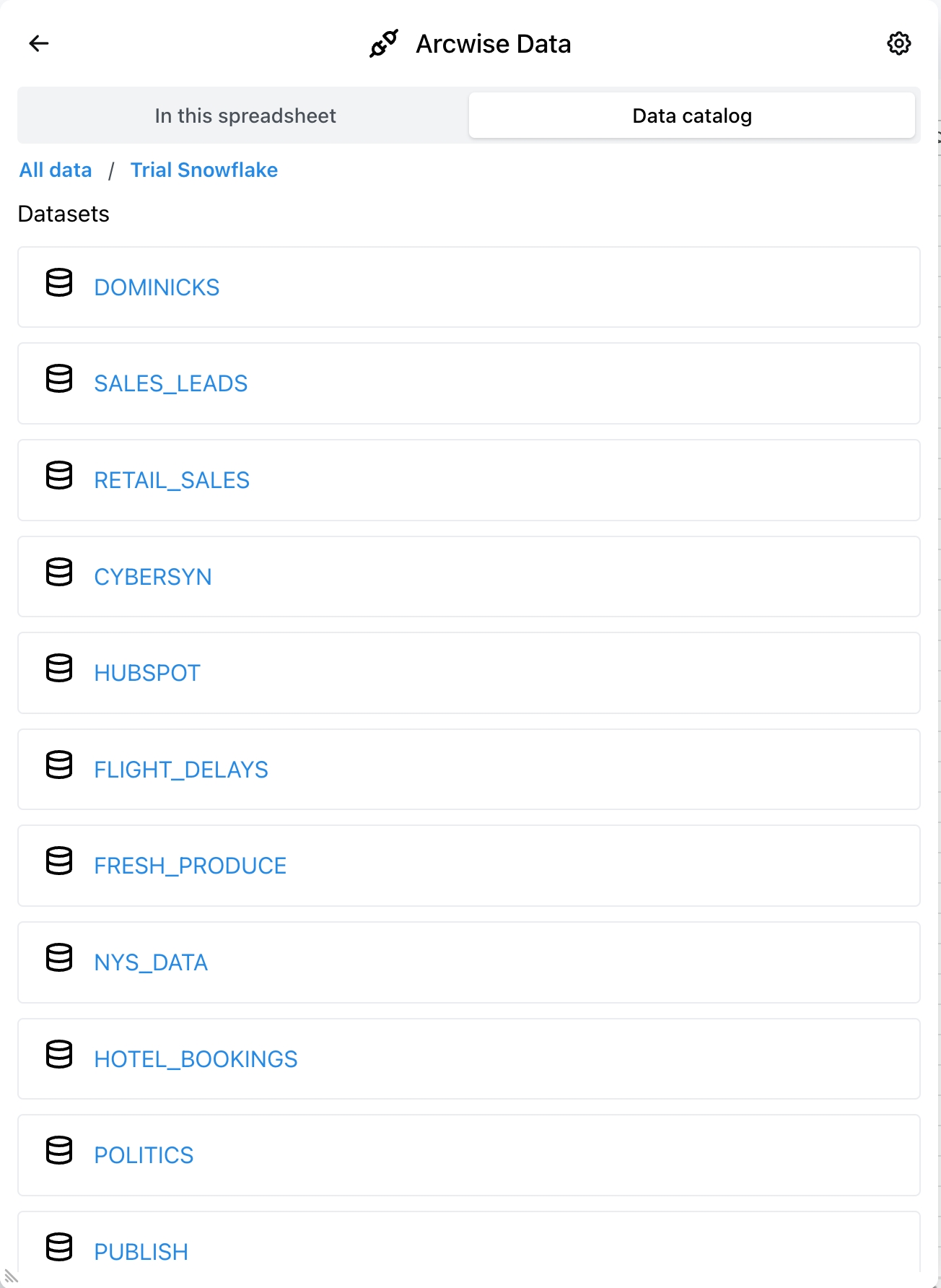
6) En la esquina inferior derecha, haga clic en el botón verde Conectar.
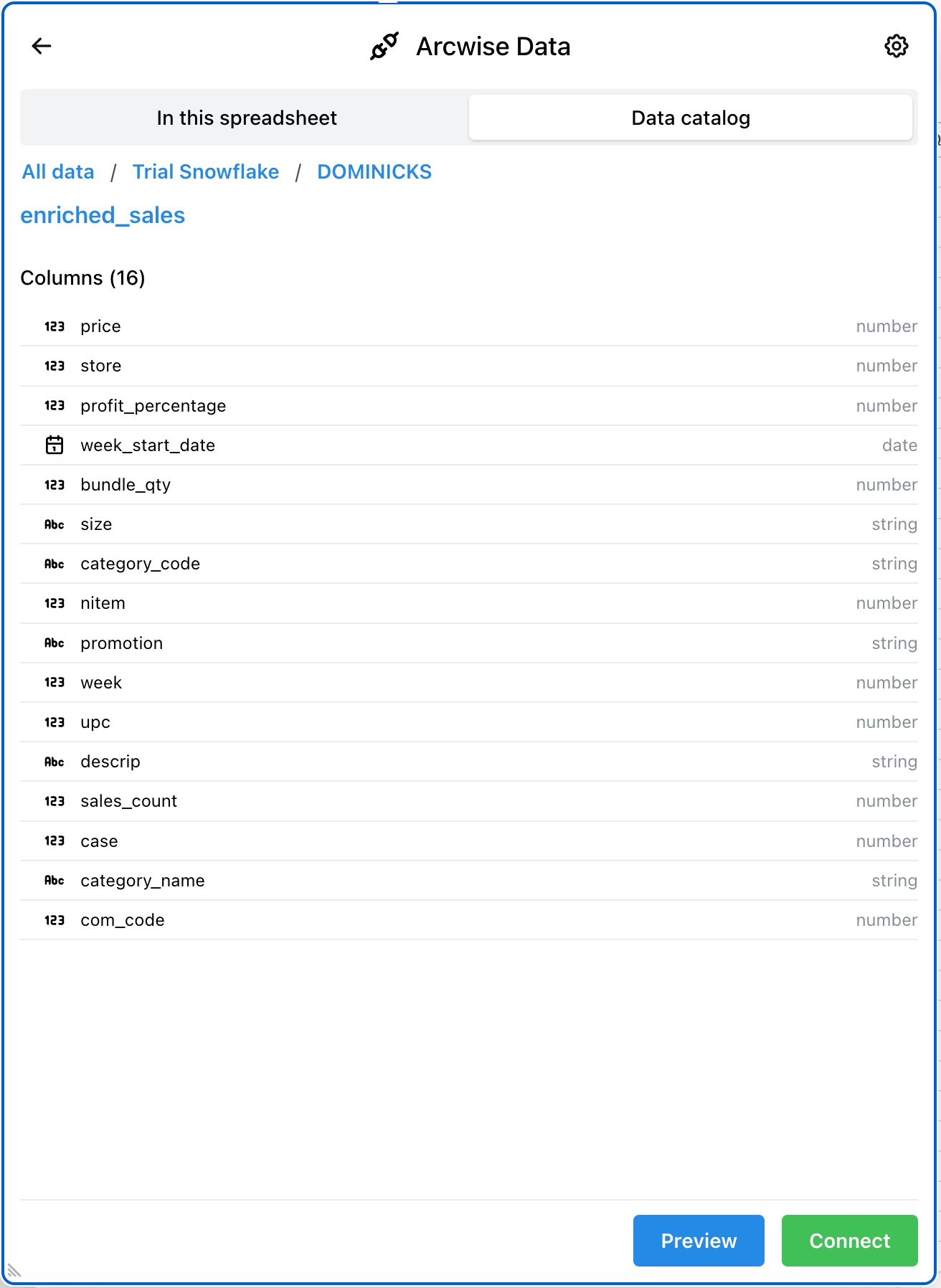
1) Navegue hasta el ícono de Arcwise en la esquina superior derecha de su hoja y haga clic en él.

2) En la paleta de comandos, seleccione Conectar datos cerca de la parte inferior.
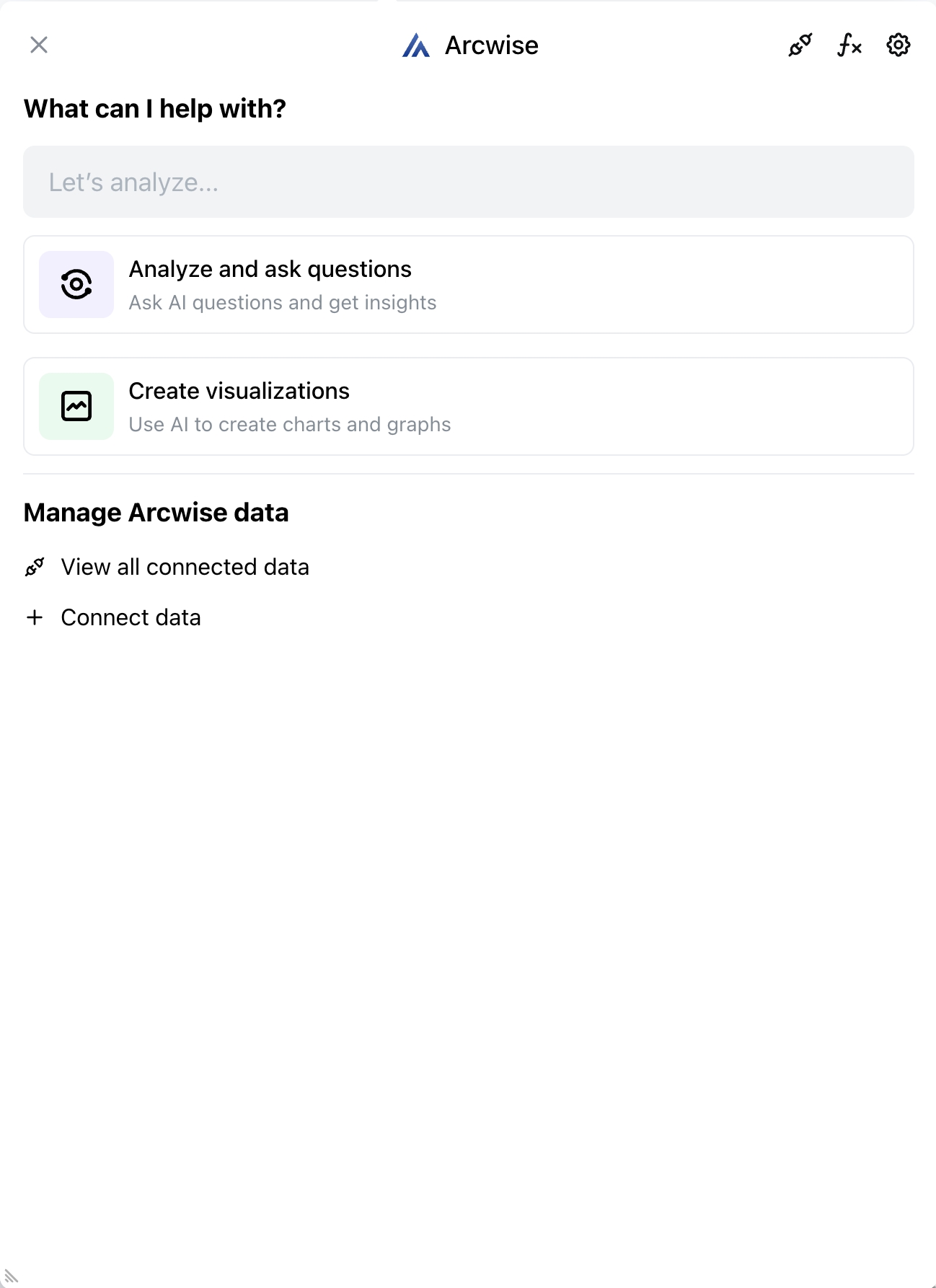
4) Haga clic en la sección Base de datos.
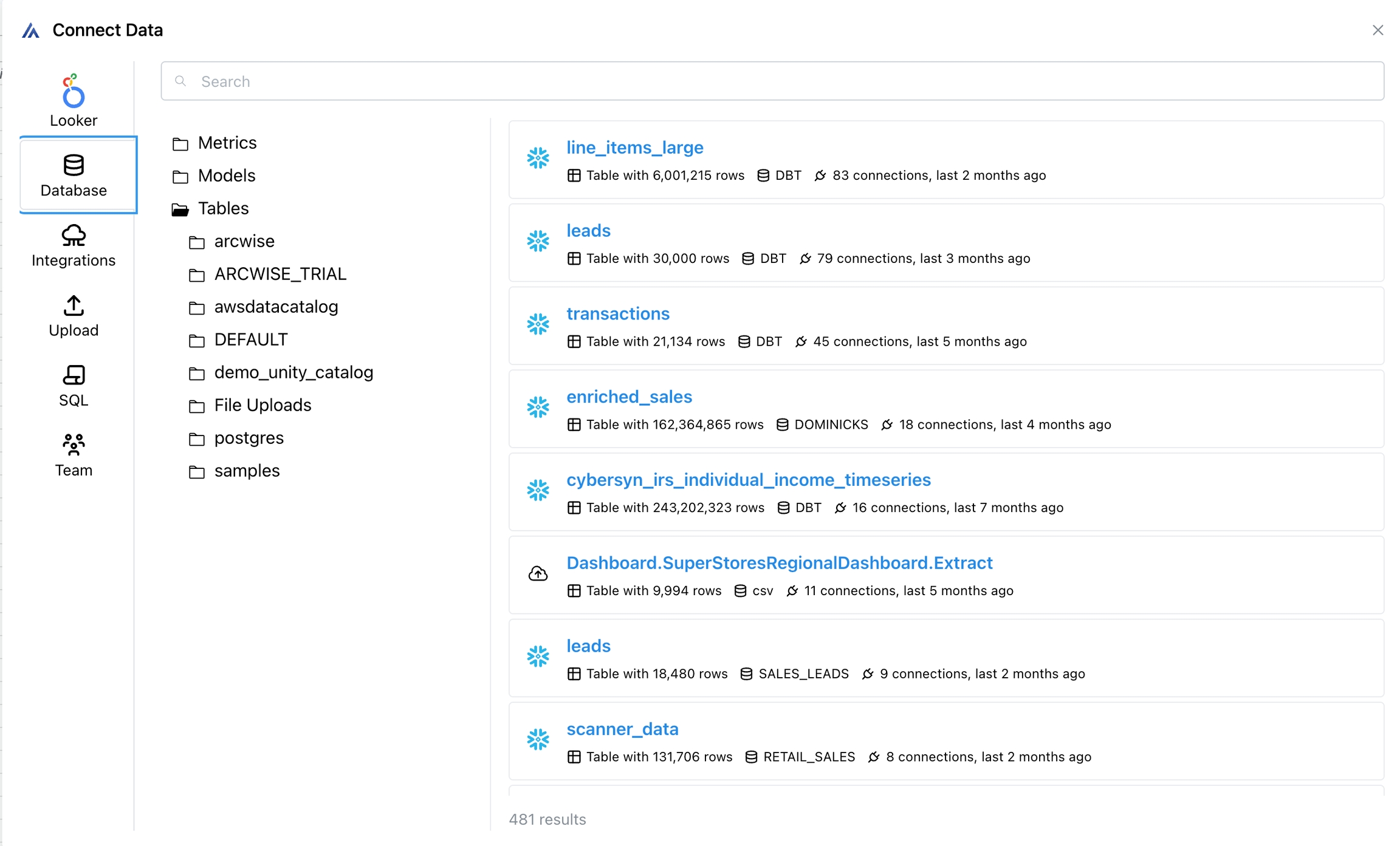
5) (Opcional) busque y utilice el panel de navegación para encontrar los datos más relevantes para su tarea.
6) Seleccione la mesa que desea conectar y haga clic en el botón verde Conectar en la esquina inferior derecha.
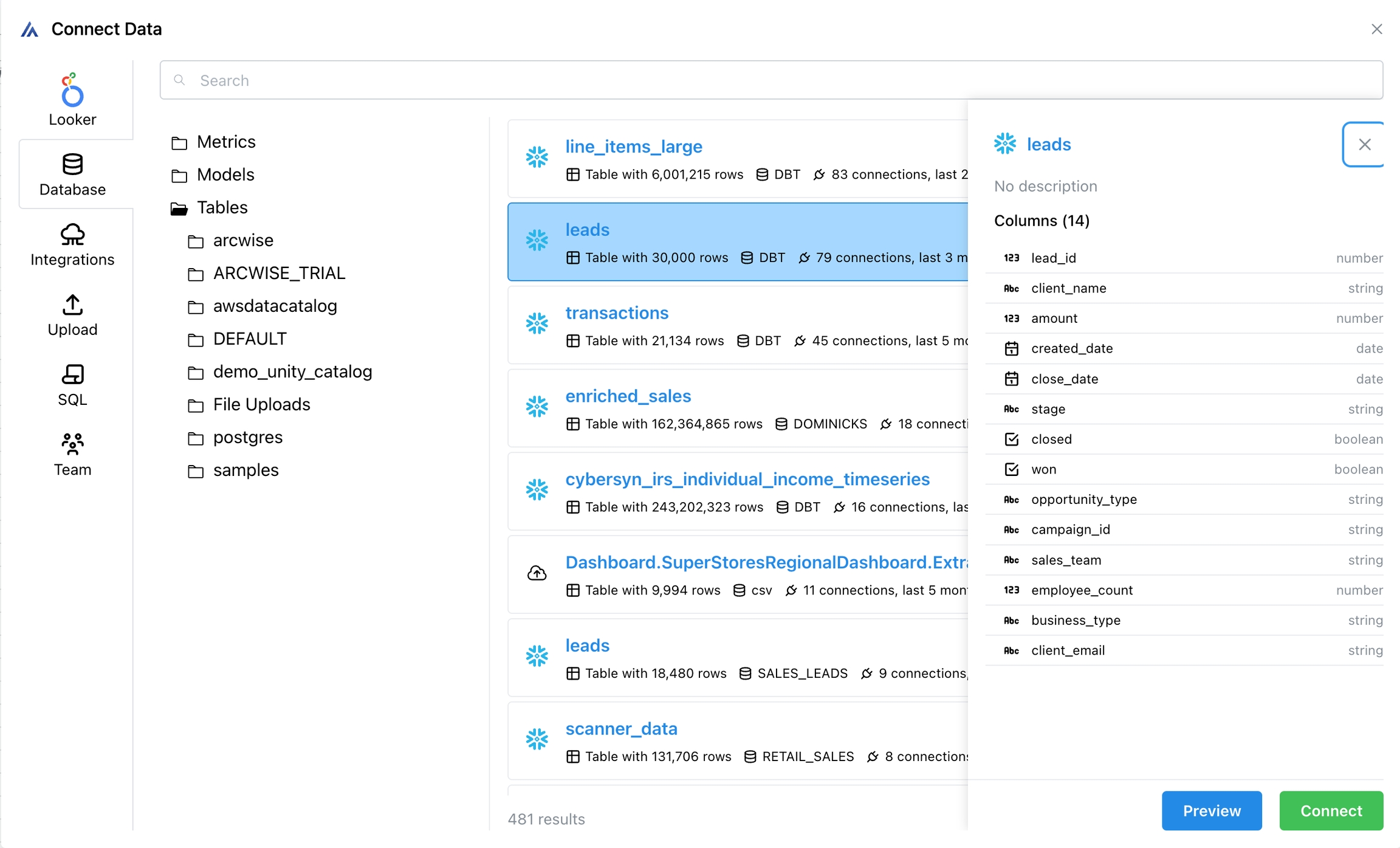
Last updated